 V rámci testování Petry jsem zkusil i jeden zajímavý program, vhodný zejména pro ty, kteří se rozhodli přejít z nejmenovaného komerčního OS a jsou zvyklí využívat tzv. bod obnovení. Na tento program mě upozornil člen naší komunity Kamil Juřík, za což mu touto cestou děkuji. Program má název TimeShift a jedná se o zajímavý nástroj, který umožňuje jednoduše obnovit operační systém v přesně daném okamžiku.
V rámci testování Petry jsem zkusil i jeden zajímavý program, vhodný zejména pro ty, kteří se rozhodli přejít z nejmenovaného komerčního OS a jsou zvyklí využívat tzv. bod obnovení. Na tento program mě upozornil člen naší komunity Kamil Juřík, za což mu touto cestou děkuji. Program má název TimeShift a jedná se o zajímavý nástroj, který umožňuje jednoduše obnovit operační systém v přesně daném okamžiku.
V Linuxu existuje mnoho aplikací, určených pro zálohování a obnovu souborů a celého operačního systému. Například v v našem distru Linux Mint je předinstalován nástroj pro zálohování a obnovení systémových souborů i aplikací s názvem Zálohovací nástroj.
My si však dnes představíme projekt s názvem TimeShift, což je užitečná aplikace, které umožňuje obnovení systému podobně jako bod obnovení v Microsoft Windows či program Apple Time Machine Mac. Aplikace tak v pravidelných intervalech umožňuje vytvářet zálohy přírůstků systémových souborů, takže později můžete systém snadno obnovit.
TimeShift je open source software, založený na rsync a hard-links, má jednoduché grafické rozhraní, které umožňuje rychlé vytváření záloh systému a souborů tak, že je ukládá přímo na daný disk.
Prostřednictvím TimeShift můžete vytvořit kompletní zálohu systému, později dostupnou ze správce souborů. Ta je ve výchozím nastavení uložena ve složce /timeshift. Složku pro ukládání záloh můžete libovolně změnit a například ukládat zálohy na jiném pevném disku nebo oddílu. TimeShift také umožňuje obnovit systém z LiveCD nebo přímo ze systému spuštěním aplikace. Je však vyžadován restart pro dokončení procesu obnovení.
Dalším důležitou součástí nástroje TimeShift je funkce Cross-Distribution Restore, která umožňuje obnovu celé distribuce (včetně zavaděče). Například, pokud chcete testovat novou verzi Linux Mintu, můžete si vytvořit zálohu staré verze a uložit jí na externí pevný disk. Potom jí klidně můžete z původního umístění odstranit a nainstalovat novou verzi Linux Mintu. Po nějaké době, až vás testování omrzí, můžete původní verzi Mintu obnovit, včetně zavaděče.
Instalace TimeShift v Linux Mintu
Vzhledem k tomu, že aplikace má svůj PPA, je instalace TimeShift v Linux Mint velmi snadná. Stačí si proto otevřít terminál, přidat potřebný PPA, aktualizovat databázi softwaru a nainstalovat balíček timeshift.
| Příkazy terminálu: |
|---|
| sudo add-apt-repository ppa:teejee2008/ppa |
| sudo apt-get update |
| sudo apt-get install timeshift |
Ikona pro spuštění aplikace se vám zobrazí v Menu > Správa > TimeShift. Aplikaci bohužel chybí česká i slovenská lokalizace, avšak ovládání i použití je poměrně intuitivní, takže to až tak moc nevadí.
Web projektu najdete na http://www.teejeetech.in/p/timeshift.html a vývojářská stránka na Launchpadu je https://launchpad.net/timeshift.
Přeji příjemné zálohování i obnovování.



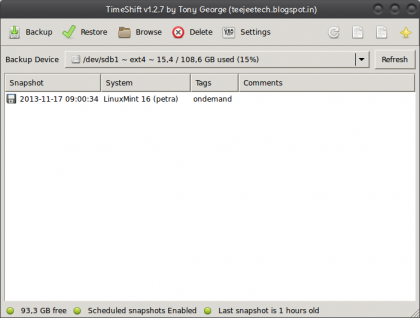
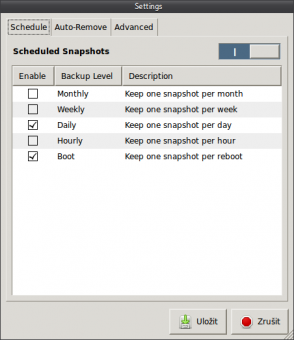
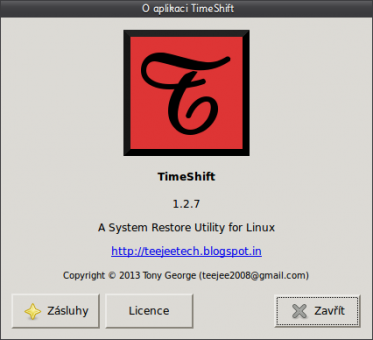
Dá se prográmek také použít ke klonování systému na jiný počítač?
No, moc tomu nevěřím, protože kopírování bajt po bajtu může přinést problém s ovladači, ale nevím přesně problematice jsem se detailně nevěnoval … Rozhodně bych to nedoporučoval
Díky za upozornění na tento program. Určitě ho vyzkouším. Možná nahradí můj oblíbený a dost často používaný fsarchiver 🙂 TimeShift se zdá být pro moje účely praktičtější.
Dobrá aplikace a potvrzuji na LM13 funkčnost (zkoušena záloha i následné obnovení bez problému). Upozorňuji ale, že je to žrout místa na disku, nicméně rozumným mazáním starých záloh to jde zachránit 🙂
Prosím jak změnit ve výchozím nastavení uložení ve složce /timeshift jak je psáno v článku? Mohu si vybrat kterou partition chci zálohovat(backup device) po kliknutí na backup se vybraná záloha uloží do /mnt/timeshift. Jak postupovat aby se záloha umístila třeba na sda7??
Přiznám se, že jsem to také nenašel, jak změnit uživatelský adresář (např. na /home/ja/zalohy) – prostě jsem měl na výběr pouze mezi fyzickými oddíly (v mém případě jen sda1 a sda2) a na tom mnou vybraném z nich si aplikace sama udělá adresář /timeshift, jak je v článku popsáno.
Navíc jsem zjistil, že zálohu nelze uložit na ntfs oddíl (to je info spíš pro ty, kteří mají dualboot).
Zamotal jsem se s instalací Mintem NEpodporované aplikace a při odinstalaci mi Správce balíků sebral víc aplikací, než bylo zdrávo. TimeShift sice LM elegantně obnovil, ale kompletně mi vymazal partition s Woknama 🙁 Že by tajná zbraň linuxu? 🙂
Nemá někdo tip na rychlou záchranu? (soubory jsem si vysosal TestDiskem)
Se z toho pominu, instalace proběhla a program nikde nemohu najít. Mám Mint 17.2 Rafaela a v menu není správa, ale systém,nastavení a příslušenství a ani v jednom Timeshift není.
Kam se vlastně nainstaloval a jak ho najdu?
Tak se omlouvám, je v systému, ale pod názvem System Restore Utility.
Pingback:Instalace Linux Mint – 05 – Linux Mint CZ&SK